如何清理电脑垃圾,本教程教您如何完全清除系统垃圾
电脑使用久了就会卡,这让我们是有目共睹的,而我也相信有用户会遇到这么一个情况,就是在电脑卡顿的时候,用360清理了垃圾并清理掉了一些进程电脑还是会卡,这是没有将真正的根去掉导致的,那么该怎么去解决呢?为此,小编就给大家带来了彻底清除系统垃圾的图文方案。
使用过电脑的用户都晓得,电脑在使用一段时间后,势必会产生一些缓存的垃圾,导致电脑的运行速度变慢,内存减少,一般的用户都会采取清理软件来简单的处理,就凭一个软件是不行的,再好的软件也不会完全清理掉的,为此,小编给大家分享彻底清除系统垃圾的清理方法。
如何清理电脑垃圾
首先,打开我的电脑,然后选择需要清理的系统盘,右键选择属性,随后将弹出磁盘清理对话框
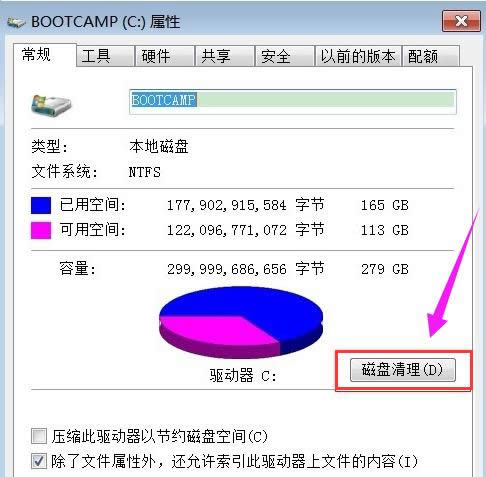
垃圾载图1
点击磁盘清理,等待扫描完毕

电脑垃圾载图2
在弹出的窗口选择要清理的文件,
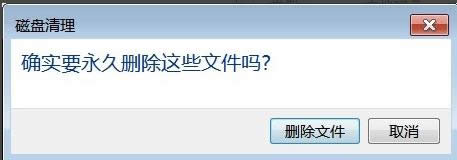
电脑垃圾载图3
选择永久删除,
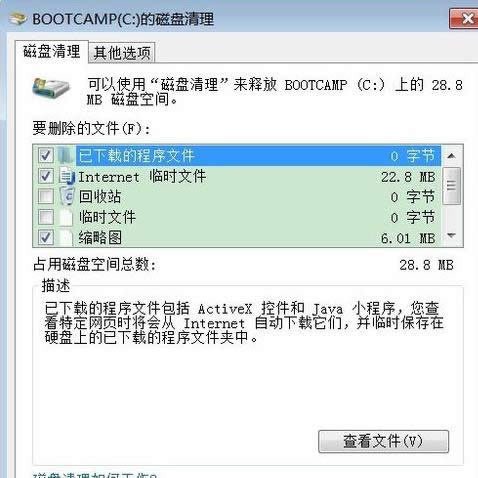
清理链接载图4
即可自动清理垃圾

系统垃圾载图5
方法二
在电脑桌面上空白的地方右击鼠标新建一个文本文档.
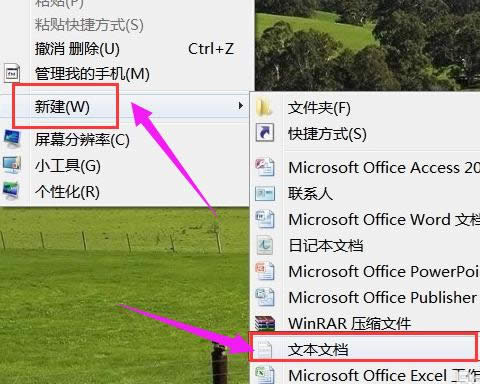
清理链接载图6
在文本上输入这些编码,然后点击左上角[文件另存为]. 编码如下:
@echo off
echo 正在清除系统垃圾文件,请稍等......
del /f /s /q %systemdrive%\*.tmp
del /f /s /q %systemdrive%\*._mp
del /f /s /q %systemdrive%\*.log
del /f /s /q %systemdrive%\*.gid
del /f /s /q %systemdrive%\*.chk
del /f /s /q %systemdrive%\*.old
del /f /s /q %systemdrive%\recycled\*.*
del /f /s /q %windir%\*.bak
del /f /s /q %windir%\prefetch\*.*
rd /s /q %windir%\temp & md %windir%\temp
del /f /q %userprofile%\cookies\*.*
del /f /q %userprofile%\recent\*.*
del /f /s /q "%userprofile%\Local Settings\Temporary Internet Files\*.*"
del /f /s /q "%userprofile%\Local Settings\Temp\*.*"
del /f /s /q "%userprofile%\recent\*.*"
修改文件名,后缀是[.bat] ,保存类型改为[所有文件].
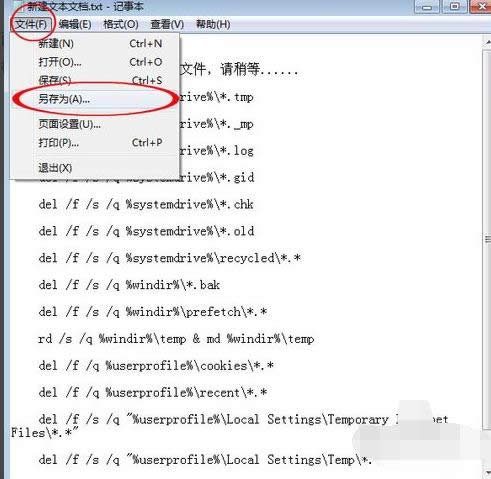
电脑垃圾载图7
保存到桌面上.
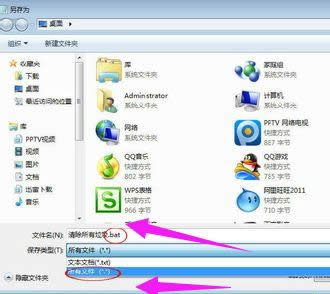
垃圾载图8
打开这个文件(其实也就是运行的命令),就能看到电脑里所有垃圾正在快速的删除,不会超过一分钟.
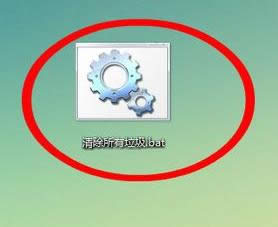
系统垃圾载图9
删除完毕后,试试电脑,会发现速度变得快多了.
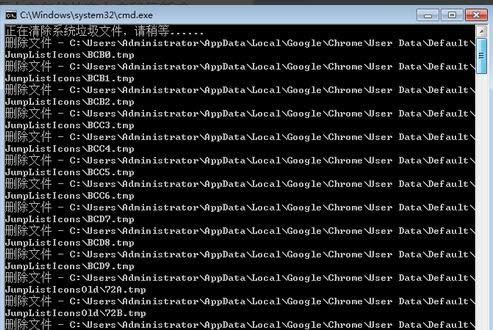
垃圾载图10
以上就是彻底清除系统垃圾的操作方法了。
……